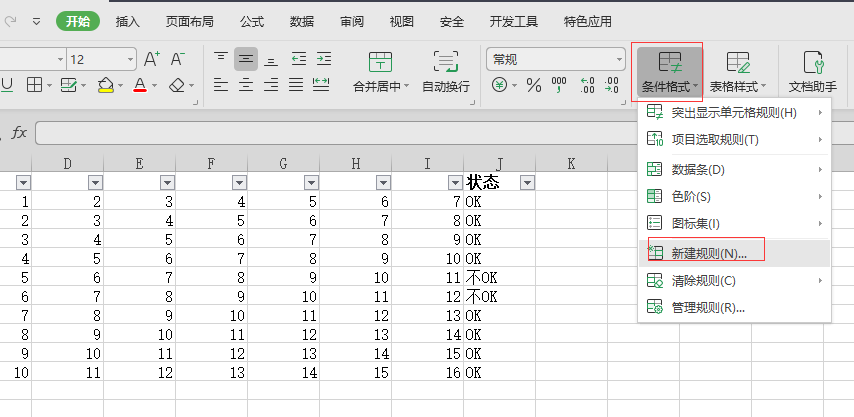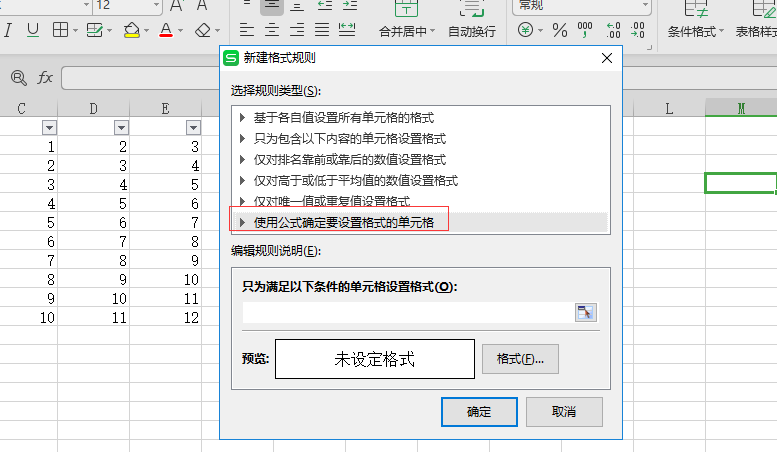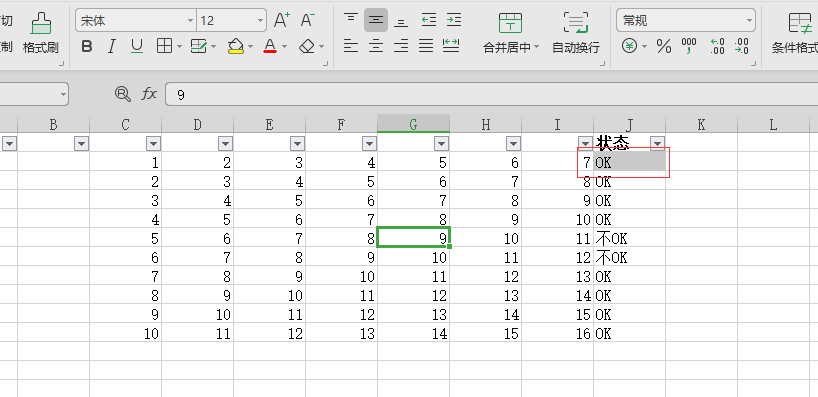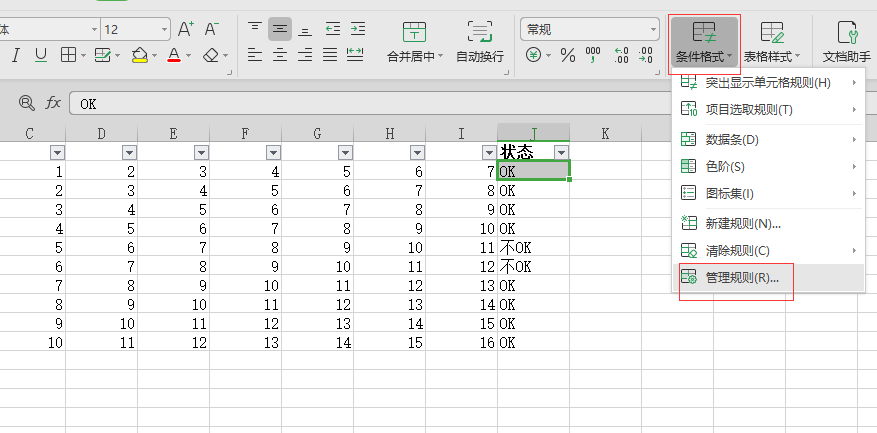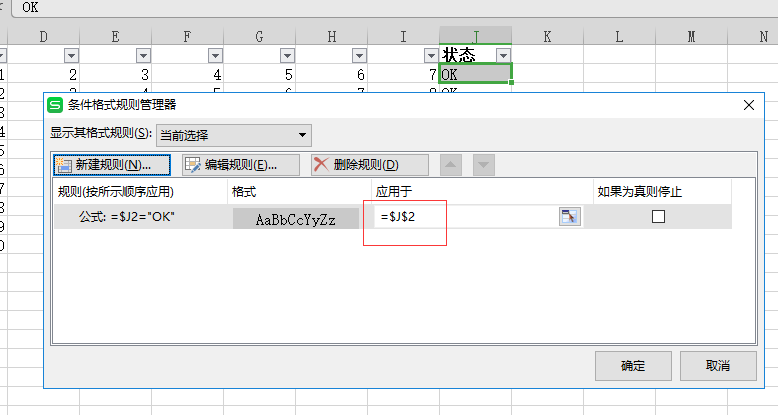Excel中如何实现背景色根据某个单元格的内容自动变化
通过定义Excel得刳噪受刃条件格式,建立单元格规则可以实现这个功能。具体操作步骤如下:
1、以WPS软件操作为例,首先看到如下图中示例初始数据,点击J2单元格,如图:
2、在“开始”页面,点击条件格式,然后点击新建规则:
3、点击新建规则后会弹出新建规则窗口,如图所示:
4、 在新建规则窗口选择“使用公式确定要设置格式得单元格”:
5、在“只为满足一下条件得单元格设置格式”中输入公式:=$J2="OK",可以把OK换成想要的任何文字,规则会根据输入的文字进行判断是否要变色:
6、点击“格式”按钮,为单元格选择背景颜色,如图:
7、可以选择任意颜色,这里选择灰色,之后点击确定:
8、 这个时候J2单元格的OK就会变成灰色:
9、 接下来就要把整行,和其他行按规则变成灰色。选中J2单元格后点击条件格式-管理规则:
10、在弹出的“条件格式规则管理器”中可以看到“应用于”为$J$2,指目前规则只应用于J2单元格:
11、 将=$J$2修改为: =$A:$J ,是指将规则应用A-J列的所有行。
12、点击确定后即可达到预期结果,状态是OK的所有行都变为灰色,不是OK的没有变化。
声明:本网站引用、摘录或转载内容仅供网站访问者交流或参考,不代表本站立场,如存在版权或非法内容,请联系站长删除,联系邮箱:site.kefu@qq.com。
阅读量:53
阅读量:36
阅读量:64
阅读量:86
阅读量:43